win11的话就关掉虚拟机的那些组件 Win11如何关闭虚拟化功能
更新时间:2025-02-09 13:44:33作者:xiaoliu
Win11系统的出现给许多用户带来了全新的体验和功能,其中虚拟化功能也是其重要特点之一,虚拟化技术可以让用户在一台设备上运行多个操作系统,提高了设备的灵活性和效率。有时候用户可能并不需要使用虚拟化功能,或者希望关闭虚拟机的一些组件。Win11系统如何关闭虚拟化功能呢?接下来我们将详细介绍如何在Win11系统中关闭虚拟化功能,让用户更好地控制自己的设备。
步骤如下:
1.打开电脑中的控制面板,点击程序。
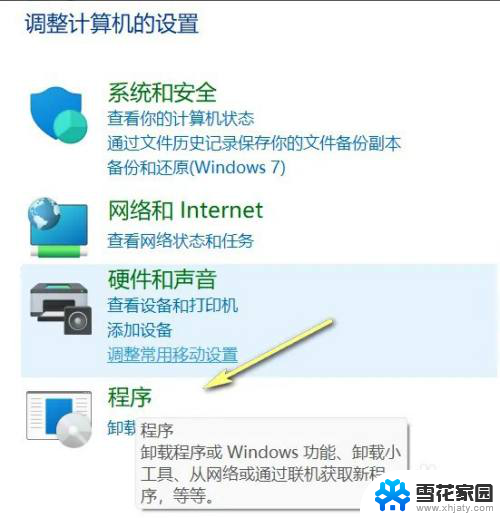
2.进入界面后,点击启用或关闭Windows功能。
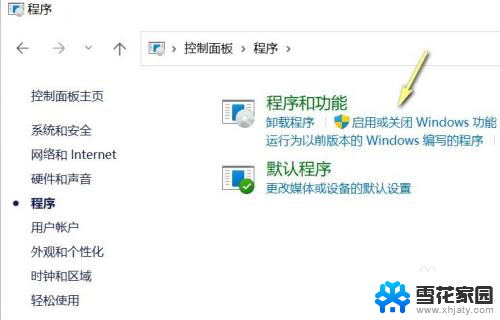
3.最后,关闭Windows虚拟机监控程序平台、虚拟机平台。点击确定即可。
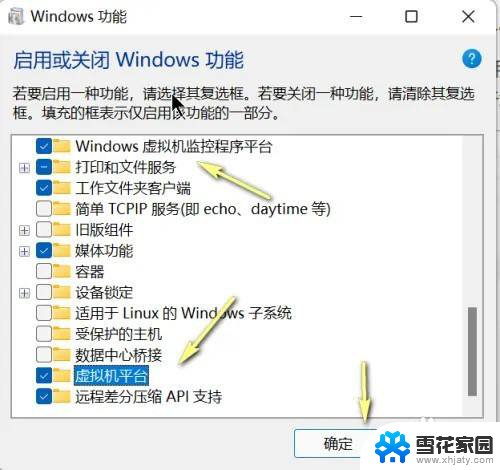
以上就是win11的话就关掉虚拟机的那些组件的全部内容,如果有遇到这种情况,那么你就可以根据小编的操作来进行解决,非常的简单快速,一步到位。
win11的话就关掉虚拟机的那些组件 Win11如何关闭虚拟化功能相关教程
win11系统教程推荐
- 1 win11微软验证账户发生错误 如何解决Win11系统登陆microsoft账户错误
- 2 win11修改登录界面背景 win11开机登录背景如何设置
- 3 win11禁用系统休眠 win11禁止休眠设置步骤
- 4 无法访问win11共享的文件夹 Win11 24H2共享文档NAS无法进入解决方法
- 5 win11怎么打开打印机设置 打印机设置位置
- 6 win11内存完整性无法开启 Win11 24H2版内存隔离功能开启方法
- 7 win11如何更新显卡驱动 Win11显卡驱动更新指南
- 8 win11系统时间没有秒 win11电脑如何开启时间秒数显示
- 9 win11自带蜘蛛纸牌在哪 win11蜘蛛纸牌游戏下载
- 10 win11笔记本电脑怎么禁用触摸板 外星人笔记本如何关闭触摸板